EXCEL中如何使下拉菜单选项内容自动更新
1、如本例,要求给A2:A10单元格区域增加下拉菜单选项,以方便用户快速输入相关内容。

3、选中A2:A10单元格区域,依次点击【数据】-【数据有效性】-【数据有效性】选项。
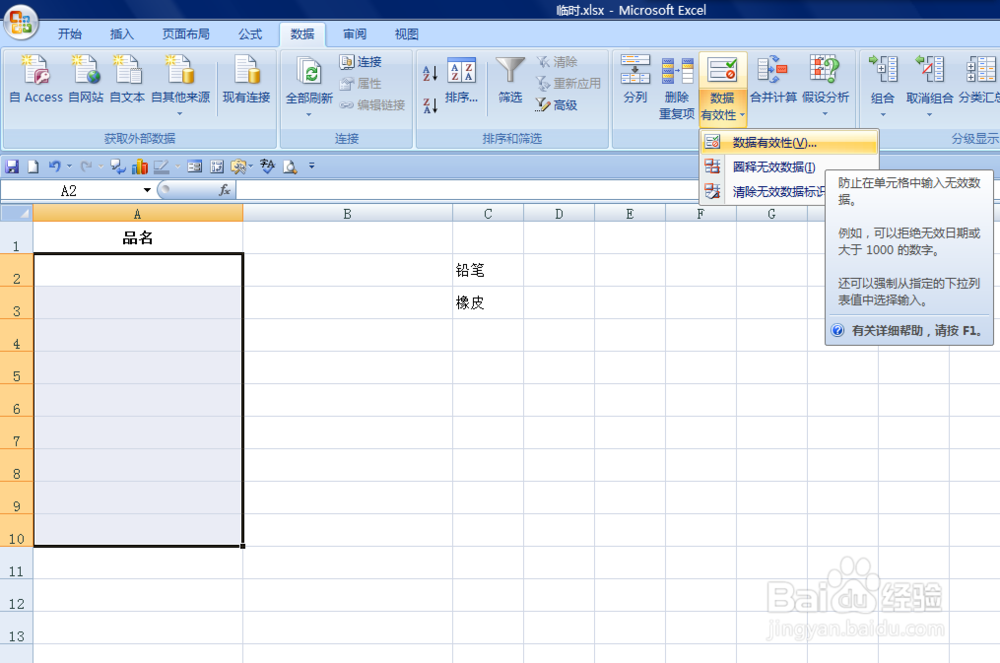
5、在对话框中:点击选择【设置】选项卡;在【允许】下面的选项中选择【序列】选项;将光标蚨潍氢誊移动到【来源】下面的对话框中,直接在表格中选择C2:C3单元格区域,设置好后点击【确定】按钮。
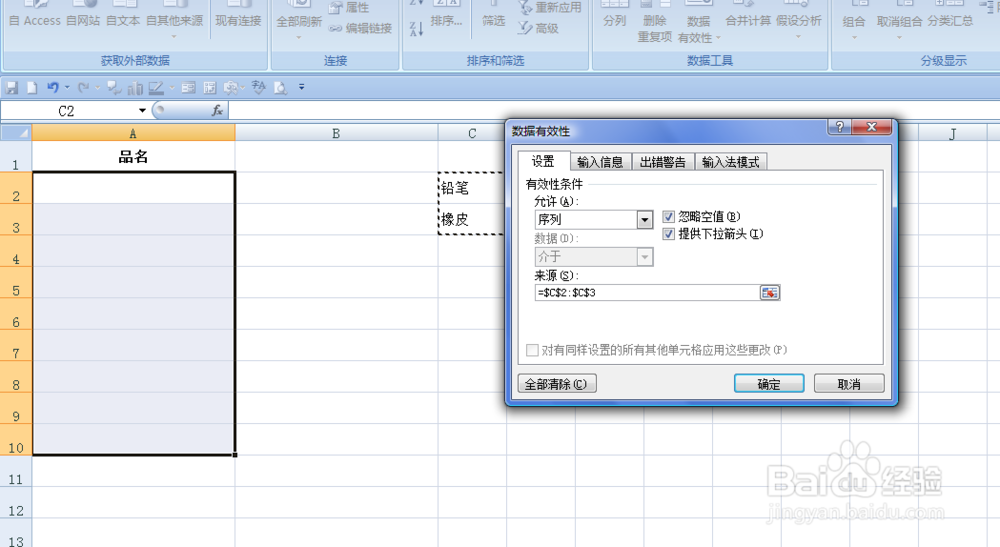
7、点击任意单元格,按【CTRL+L】组合键,即可弹出【创建表】对话框。将光标移动到【表数据的来源】下面的对话框中,直接选择C2:C3单元格区域,点击【确定】按钮。
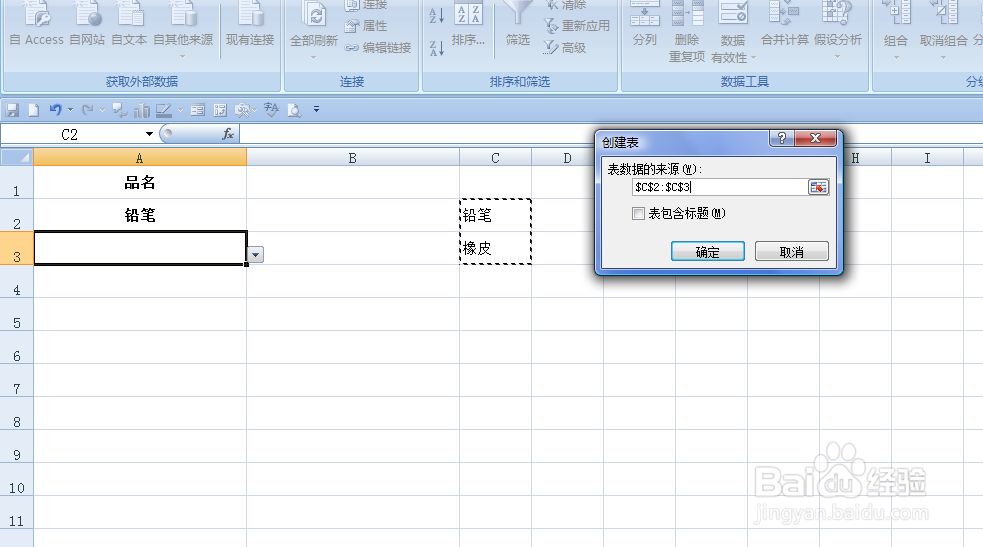
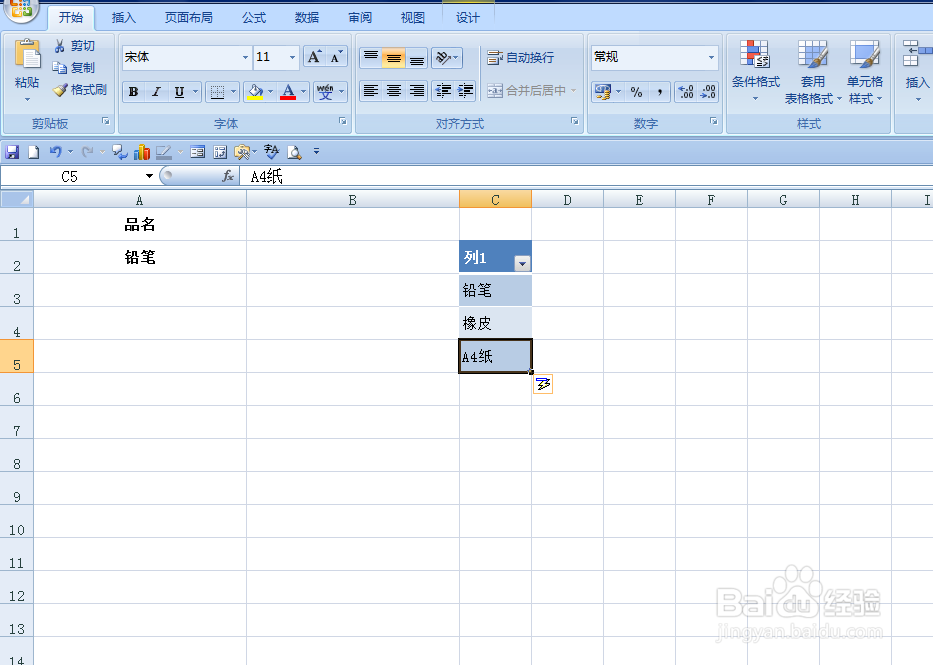
声明:本网站引用、摘录或转载内容仅供网站访问者交流或参考,不代表本站立场,如存在版权或非法内容,请联系站长删除,联系邮箱:site.kefu@qq.com。